Anmeldebildschirm
Wir empfehlen, ESET PROTECT von ESET PROTECT Hub/ESET Business Account/ESET MSP Administrator aus zu öffnen. Auf diese Weise werden Sie gleichzeitig bei Ihrem ESET Konto und bei ESET PROTECT angemeldet. Sie können sich zwar auch direkt über die ESET PROTECT-Anmeldung bei ESET PROTECT anmelden. Dies kann jedoch bei Funktionen, für die Sie bei Ihrem ESET Konto angemeldet sein müssen, zu Problemen führen.
Beide oben genannten Methoden verwenden die Anmeldedaten für Ihr ESET Konto (Benutzername und Passwort).
Wenn bei der Anmeldung Probleme auftreten oder Fehlermeldungen angezeigt werden, lesen Sie den Abschnitt Problembehandlung – Web-Konsole. |
Klicken Sie unten auf die Sprache, um die Sprache des Anmeldebildschirms zu ändern. Sie können die Sprache der ESET PROTECT Web-Konsole in ESET PROTECT Hub/ESET Business Account/ESET MSP Administrator ändern.
Nicht alle Elemente der Web-Konsole ändern sich, wenn Sie die Sprache wechseln. Einige Elemente (Standard-Dashboards, Policies, Tasks usw.) werden bei der Erstinstallation Ihrer ESET PROTECT-Instanz erstellt, und ihre Sprache kann nicht geändert werden. |
Über Passwort vergessen können Sie ein vergessenes Passwort für Ihr Konto wiederherstellen.
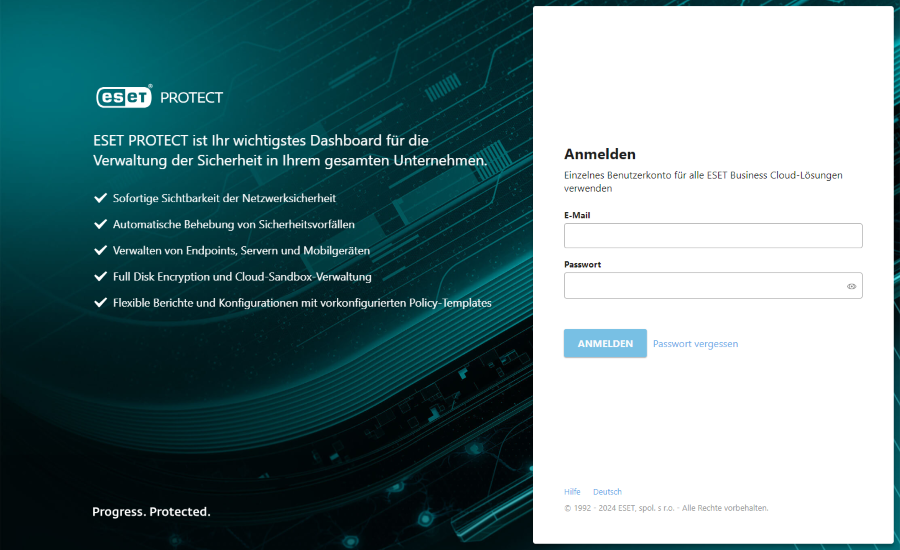
Mit Microsoft anmelden
Bevor Sie die einmalige Anmeldung mit Microsoft Entra ID verwenden, müssen Sie sie in ESET PROTECT Hub konfigurieren. Klicken Sie auf Mit Microsoft anmelden, um sich mit Ihrem Microsoft-Konto bei ESET PROTECT anzumelden.
Sperre bei erfolglosen Versuchen von gleicher IP-Adresse
Nach zehn erfolglosen Anmeldeversuchen von derselben IP-Adresse (z. B. mit fehlerhaften Anmeldeinformationen) werden weitere Anmeldeversuche von dieser IP-Adresse vorübergehend gesperrt. Versuchen Sie nach 15 Minuten, sich mit den richtigen Anmeldeinformationen anzumelden. Die Anmeldesperre auf Grundlage der IP-Adresse beeinflusst keine bestehenden Sitzungen.